మీరు ఇతరులను మ్యూట్ చేయడం కోసం Google Hangouts సూచనలను పరిశీలిస్తున్నట్లయితే, మీరు సరైన స్థానంలో ఉన్నారు. మీరు ఎవరినైనా మ్యూట్ చేయాలనుకోవడానికి అనేక కారణాలు ఉన్నాయి మరియు దీన్ని ఎలా చేయాలో మేము మీకు చూపుతాము.

అదృష్టవశాత్తూ, మీరు ఎవరినైనా మ్యూట్ చేయాల్సిన అవసరం లేకుండానే, దాన్ని సాధించే అవకాశం ఉంది. మ్యూట్ చేయడం మరియు Google Meetలో మీరు తీసుకోగల ఇతర చర్యలపై వివరణాత్మక గైడ్ కోసం చదవండి. మేము స్పష్టంగా ఉన్నాము, Hangouts Meet ఇప్పుడు Google Meet అని మరియు ఈ కథనంలో మేము దానిని ఎలా పిలుస్తాము.
అన్ని పరికరాలలో ఇతరులను ఎలా మ్యూట్ చేయాలి
Google Meetలో మ్యూట్ చేయడం చాలా సులభం మరియు మీరు దీన్ని అన్ని మద్దతు ఉన్న పరికరాల్లో (Android, iOS మరియు కంప్యూటర్లు) చేయవచ్చు. కంప్యూటర్లో దీన్ని ఎలా చేయాలో ఇక్కడ ఉంది:
- Google Meetలో సమావేశాన్ని ప్రారంభించండి. ఆ లింక్పై క్లిక్ చేసి, నొక్కండి కొత్త సమావేశం మీ స్క్రీన్ మధ్యలో.

- సమావేశానికి పేరు పెట్టండి మరియు పాల్గొనేవారిని జోడించండి. మీరు కొనసాగుతున్న సెషన్లో ఉన్నట్లయితే మీరు ఈ దశలను దాటవేయవచ్చు.

- ఎవరినైనా మ్యూట్ చేయడానికి, ఎంచుకోండి మ్యూట్ చేయండి వారి ప్రొఫైల్ చిత్రం పక్కన ఎంపిక (మూడు చుక్కల చిహ్నం).

- ఇప్పుడు, ఎంచుకోండి మ్యూట్ చేయండి మరియు నిర్ణయాన్ని నిర్ధారించండి.

మీరు ఇదే పద్ధతిలో Android మరియు iOSలో ఇతరులను మ్యూట్ చేయవచ్చు. దశలను అనుసరించండి:
- కొనసాగుతున్న Google Meet కాన్ఫరెన్స్లో, మీటింగ్ పేరును నొక్కి, ఆపై దాన్ని ఎంచుకోండి ప్రజలు ట్యాబ్.

- మీరు మ్యూట్ చేయాలనుకుంటున్న వ్యక్తిని ఎంచుకుని, దాని పక్కన ఉన్న మూడు చుక్కల చిహ్నంపై నొక్కండి.

- ఎంచుకోండి మ్యూట్ చేయండి.

Android మరియు iOS వినియోగదారులు ఇద్దరూ ల్యాండ్స్కేప్ మోడ్లో వ్యక్తులను మ్యూట్ చేయవచ్చు. ఈ మోడ్లో, మీరు మీటింగ్లోని వ్యక్తుల జాబితాను స్క్రోల్ చేయాలి, ఒక వ్యక్తిని ఎంచుకుని, మ్యూట్ నొక్కండి.
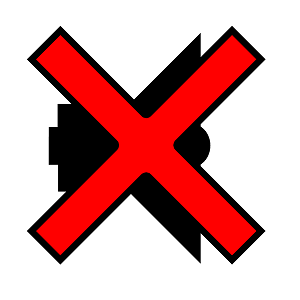
సంబంధిత మ్యూటింగ్ చిట్కాలు మరియు డయల్-ఇన్ పార్టిసిపెంట్ మ్యూటింగ్
Google Meetలో డయల్-ఇన్ పాల్గొనేవారు పైన వివరించిన విధంగానే మ్యూట్ చేయబడవచ్చు. మీరు ఫోన్లో పాల్గొనే వారైతే, మిమ్మల్ని మీరు మ్యూట్ చేయడానికి లేదా అన్మ్యూట్ చేయడానికి ఈ కీ కలయికను ఉపయోగించవచ్చు: *6 (నక్షత్రం గుర్తు తర్వాత సంఖ్య 6).
Google Meetలో మ్యూట్ చేయడం చాలా సులభం, కానీ అది దుర్వినియోగం చేయకూడదు. మీరు మ్యూట్ చేసిన వ్యక్తికి మీరు అలా చేశారని తెలియదు. అందుకే మీరు వాటిని తర్వాత అన్మ్యూట్ చేయలేరు. వారు ఫోన్లో ఉన్నట్లయితే మైక్రోఫోన్ బటన్ లేదా *6తో తమను తాము అన్మ్యూట్ చేసుకోవాలి.
మిమ్మల్ని మీరు కూడా మ్యూట్ చేసుకునే అవకాశం ఉంది, మీ వినియోగదారు చిహ్నం పక్కన ఉన్న మైక్రోఫోన్ బటన్ను నొక్కండి. ఒక మినహాయింపుతో అందరూ మ్యూట్ చేయవచ్చు. మీరు విద్యాపరమైన ఖాతాలతో Google Meetని ఉపయోగిస్తుంటే, మీటింగ్ని సృష్టించిన వ్యక్తి మాత్రమే ఇతరులను మ్యూట్ చేయగల మరియు తీసివేయగలడు.
ఇతరులను ఎలా తొలగించాలి
Google Meetలో మ్యూట్ చేయడం తాత్కాలిక పరిష్కారం మాత్రమే. కొన్నిసార్లు, ఇది కేవలం సరిపోదు. మీటింగ్లో ఎవరైనా అసభ్యంగా మరియు మర్యాదగా ప్రవర్తించడాన్ని కొనసాగించినట్లయితే, మీరు వారిని తీసివేయవచ్చు. సమావేశాన్ని నిర్వహించిన వ్యక్తికి మాత్రమే పాల్గొనేవారిని తొలగించే అధికారం ఉంటుంది.
కంప్యూటర్లో ఒకరిని ఎలా తొలగించాలో ఇక్కడ ఉంది:
- సమావేశంలో, ఎంచుకోండి ప్రజలు ఎంపిక.

- మీరు తీసివేయాలనుకుంటున్న వ్యక్తి పేరును ఎంచుకుని, ఆపై క్లిక్ చేయండి మరింత దాని పక్కన ఎంపిక.

- చివరగా, నొక్కండి తొలగించు.

Android మరియు iOSలో వ్యక్తులను తీసివేయడం అదే విధంగా పని చేస్తుంది. దశలను అనుసరించండి:
- మీటింగ్ సమయంలో, స్క్రీన్ పైభాగంలో ఉన్న మీటింగ్ పేరును ట్యాప్ చేసి, పీపుల్ ట్యాబ్ని ఎంచుకోండి.

- మీరు తీసివేయాలనుకుంటున్న వ్యక్తిని ఎంచుకుని, ఆపై నొక్కండి మరింత దాని పక్కన ఎంపిక.

- ఇప్పుడు, ఎంచుకోండి తొలగించు ఎంపిక.

మ్యూట్ చేయడం కంటే తీసివేయడం చాలా సున్నితమైనది, కాబట్టి మీటింగ్ నుండి ఒకరిని తీసివేయాలనే మీ నిర్ణయం సరైనదేనని నిర్ధారించుకోండి. ఎవరైనా నిష్క్రియంగా ఉంటే లేదా పరికరం నుండి దూరంగా ఉంటే, సంభాషణ నుండి వారిని తీసివేయడం మంచిది. ఏదైనా ఇతర దృష్టాంతంలో, నిర్ణయం తీసుకోవడానికి మీ ఉత్తమ తీర్పును ఉపయోగించండి.

కమ్యూనికేషన్ కీలకం
మీరు Google Meetలో ముఖ్యమైన మీటింగ్లో ఉన్నట్లయితే, ప్రొఫెషనల్గా ఉండటానికి ప్రయత్నించండి మరియు ప్రతిదీ సెటప్ చేసి పని చేయండి. ఎవరైనా బిగ్గరగా ఉంటే లేదా వారి మైక్రోఫోన్ పని చేయకపోతే వెంటనే మ్యూట్ చేయవద్దు. మొదట పరిస్థితిని వివరించడానికి ప్రయత్నించండి. కాల్ల నుండి వ్యక్తులను తీసివేయడం కూడా తేలికగా చేయకూడదు.
Google Meetతో మీ అనుభవం ఎలా ఉంది? అంతా అనుకున్నట్లు పని చేస్తున్నారా? దిగువ వ్యాఖ్యల విభాగంలో మాకు తెలియజేయండి.






















